
2025-06-19 11:31:03来源:isapphub 编辑:佚名
虚拟机安装windows 10时遇到报错?是不是感觉就像走进了一个死胡同,找不到出路?别急,今天我们就来一场“报错大扫除”,带你一步步解决虚拟机安装win10时遇到的各种问题!
首先,确保你的计算机满足虚拟机软件的最低系统要求。这包括处理器速度、内存大小和硬盘空间。如果你的计算机资源紧张,比如cpu或内存不足,那么虚拟机可能无法正常运行。
- 处理器和内存:确保你的计算机处理器速度不低于1ghz,并且内存足够(32位版本至少1gb,64位版本至少2gb)。
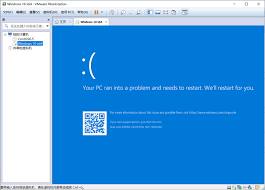
- 硬盘空间:如果使用动态扩展的硬盘,请确保有足够的磁盘空间用于扩展。
iso镜像文件的问题是虚拟机安装失败的一个重要原因。确保你使用的是微软提供的原生纯净版iso镜像,而不是经过处理的版本。
- 下载原生iso镜像:从微软官方网站或可靠源下载原生纯净版iso镜像。
- 验证iso镜像:使用哈希值校验工具确保下载的iso镜像文件完整且未损坏。
虚拟机设置和bios配置的不正确也会导致安装失败。
- 虚拟机设置:在虚拟机中正确设置iso镜像文件,并确保虚拟机的硬件配置(如cpu、内存、硬盘)符合windows 10的要求。
- bios设置:检查bios设置,确保虚拟化技术(如intel vt-x或amd-v)已启用。此外,如果启动进入boot manager页面,可以尝试将启动模式从uefi改为bios。
如果在虚拟机安装windows 10时出现了“operating system not found”的错误提示,可能是以下几个原因:
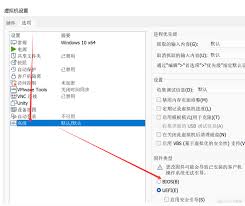
- 安装媒体问题:确保使用的是正版、完整并且可引导的windows 10安装媒体。
- 虚拟机配置问题:在创建虚拟机时,要指定正确的操作系统类型和版本。
- 引导顺序问题:可以通过进入虚拟机bios设置来调整引导设备优先级。
- 硬盘映像文件问题:确保硬盘映像文件没有损坏或被删除。
虚拟机需要访问互联网获取必要的组件或驱动。确保宿主机和虚拟机之间的网络连接正常。
- 网络配置:在虚拟机网络编辑器中,选择“桥接模式”并还原默认配置。
- 驱动安装:安装完成后,如果系统提示没有网络,可以尝试重新安装vmware tools或相应的网络驱动。
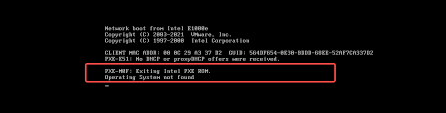
- 系统更新:通过windows update疑难解答程序来查找并修复更新问题。
- 错误代码查询:记下安装过程中显示的错误代码,并在互联网上搜索核心问题以找到解决方案。
- 操作系统兼容性问题:确保虚拟机软件和windows 10的操作系统版本相匹配。
- 安全软件干扰:某些安全软件可能会干扰安装过程,尝试暂时禁用或调整安全软件设置。
通过以上多维度的分析和解决方案,你应该能够解决虚拟机安装windows 10时遇到的大部分报错问题。如果问题仍然存在,建议查看具体的报错信息,并查阅相关论坛的技术支持帖子,以查找类似问题的解决方案。
总之,虚拟机安装win10报错并不可怕,只要掌握了正确的方法,就能轻松应对各种挑战!希望这篇文章能帮到你,让你的虚拟机安装之路更加顺畅!